سبد خرید شما خالی است.
نحوه تماشای فیلم در واقعیت مجازی سونی

شما می توانید تماشا فیلم را واقعیت مجازی سونی تجربه کنید. از هدست واقعیت مجازی پلی استیشن برای کارهایی بیشتر از انجام بازی های سه بعدی استفاده کنید. در این مقاله از سایت مرکز خرید دات کام قصد داریم نحوه ایجاد تجربه خصوصی و صفحه بزرگ در خانه و روی پلی استیشن 4 را به شما توضیح دهیم.
از آنجایی که هدست واقعیت مجازی پلی استیشن هر اتفاقی که روی پلی استیشن 4 یا پلی استیشن 5 بیافتد، شامل فیلم ها را نشان می دهد، تنها کاری که باید برای استریم فیلم ها انجام دهید این است که واحد را هنگام پخش روی آن قرار دهید. شما می توانید تنظیمات دیگر را هم سفارشی سازی کنید. یکی از آن ها اندازه صفحه نمایشی است که آن را می بینید. در ادامه نحوه انجام این کار ارائه شده است:
1- از صفحه اصلی پلی استیشن 4، تنظیمات را انتخاب کنید.
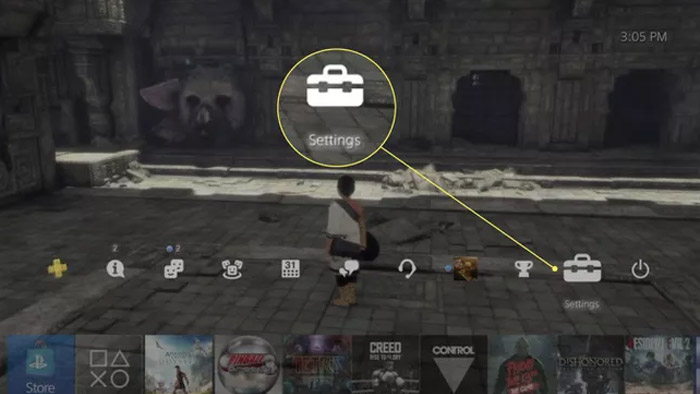
2- به قسمت پایین رفته و دستگاه ها را انتخاب کنید.
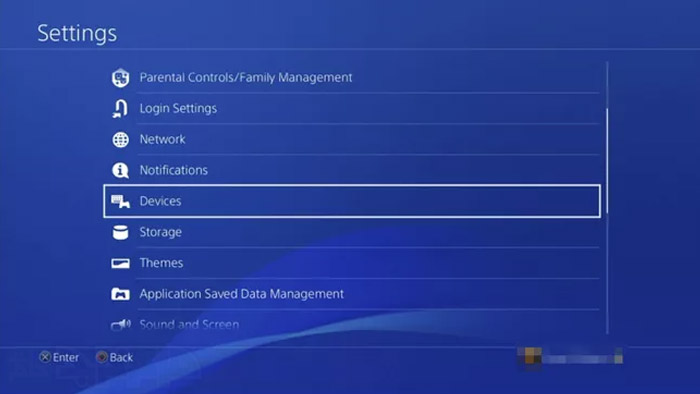
3- پلی استیشن واقعیت مجازی را انتخاب کنید.
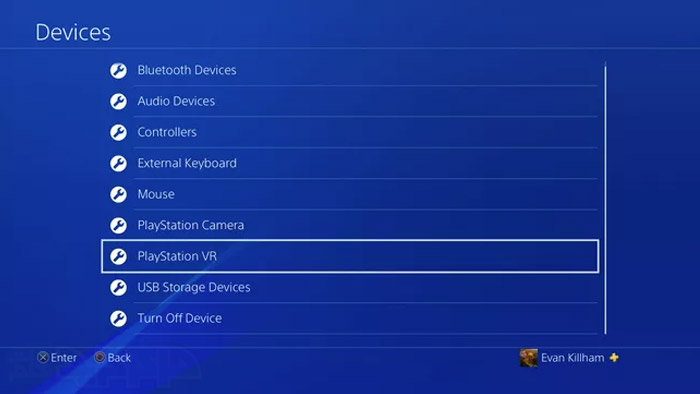
4- اندازه صفحه نمایش را انتخاب کنید.
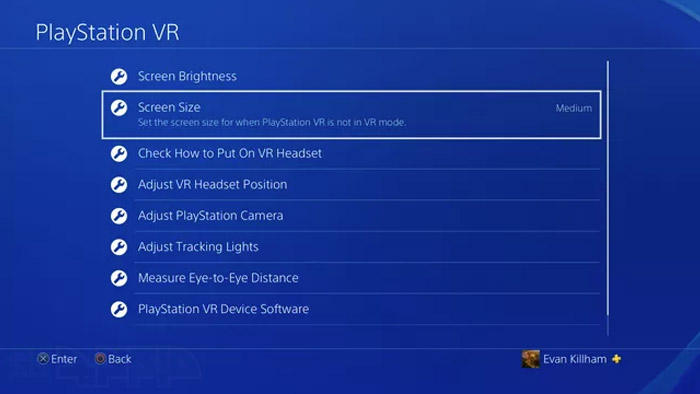
5- اندازه صفحه نمایشی که می خواهید را انتخاب کنید: کوچک، متوسط یا بزرگ. تنظیمات اندازه متوسط برای اکثر گزینه ها عالی است، اما برای داشتن صفحه نمایش بزرگی که حس نشستن روبروی یک نمایش تئاتر را به شما بدهد، گزینه بزرگ را انتخاب کنید.
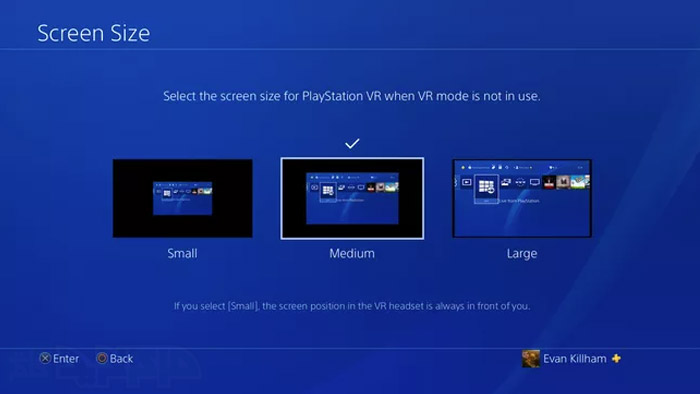
6- ویدیویی را از طریق برنامه ویدیو یا پخش کننده بلوری داخلی پلی استیشن 4 آغاز کنید و این ویدیو در هدست واقعیت مجازی پلی استیشن نمایش داده خواهد شد. برای بازنشانی پرسپکتیو صفحه نمایش هنگام پخش فیلم، به جایی که می خواهید مرکز صفحه باشد رفته و دکمه گزینه ها روی کنترلر را فشار دهید.
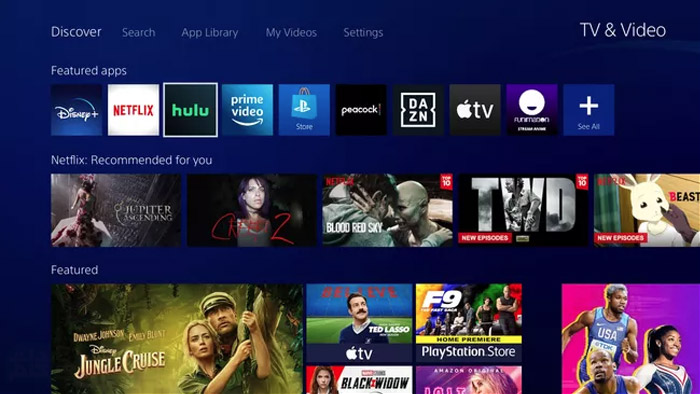
پخش فیلم های 4K در پلی استیشن واقعیت مجازی
هرچند مدل پلی استیشن 4 پرو می تواند ویدیوها و بازی هایی با کیفیت 4K را مدیریت کند، اما وقتی چیزی را از طریق پلی استیشن واقعیت مجازی تماشا می کنید، محدودیت خواهید داشت. رزولوشن محتوایی که تماشا می کنید 1080 است، پس این بالاترین میزان وضوحی است که می توانید دریافت کنید.
نتفلیکس در پلی استیشن واقعیت مجازی
شما می توانید از پلی استیشن واقعیت مجازی برای هر چیزی که می توانید آن را از طریق پلی استیشن 4 اجرا کنید، استفاده کنید، مثل برنامه های استریم. برنامه های تلویزیون و ویدیوی پلی استیشن 4 شامل چندین پلتفرم محبوب، از جمله نتفلیکس، Hulu ،Disney+ و Amazon Prime Video هستند. همچنین می توانید این برنامه ها را نصب کرده و وارد شوید تا کل لیست آن ها را از طریق هدست خود تماشا کنید.
سوالات متداول
چطور باید یوتیوب را روی پلی استیشن واقعیت مجازی تماشا کنم؟
برای تماشای یوتیوب به صورت 360 درجه در پلی استیشن واقعیت مجازی، یوتیوب را روی پلی استیشن 4 راه اندازی کرده و تماشا روی پلی استیشن واقعیت مجازی را انتخاب کنید. از منو، 360-videos را انتخاب کرده و سپس ویدیویی که می خواهید تماشا کنید را انتخاب کنید. وقتی ویدیو پخش می شود، می توانید در اطراف آن را تماشا کنید.
قیمت پلی استیشن واقعیت مجازی چند است؟
می توانید یک پلی استیشن واقعیت مجازی سونی را در یک بسته کامل با قیمت 350 دلار از سونی خریداری کرده یا آن را از آمازون با هر قیمتی از 200 دلار تا 400 دلار پیدا کنید که معمولا چند بازی اضافی هم همراه آن است. توجه کنید که هدست پلی استیشن واقعیت مجازی نسل بعد در دست ساخت بوده و انتظار می رود در سال 2022 عرضه شود.
چطور باید پلی استیشن واقعیت مجازی را راه اندازی کرد؟
ابتدا مطمئن شوید که پلی استیشن 4 یا 5 را راه اندازی کرده اید، سپس سیستم خود را خاموش کنید. واحد پردازنده را از طریق کابل HDMI به تلویزیون متصل کرده و سپس دوربین پلی استیشن را به پلی استیشن 4 متصل کنید (برای پلی استیشن 5، به آداپتور دوربین نیاز خواهید داشت). کابل HDMI را به پشت واحد پردازنده و کنسول متصل کنید، سپس کابل USB را به واحد پردازنده و کنسول وصل کنید. سیم برق AC را به کابل آداپتور وصل کرده و آن را به منبع تغذیه متصل کنید. کابل اتصال واقعیت مجازی را به واحد و هدست متصل کنید، سپس کنسول خود را روشن کرده و دستورالعمل ها را دنبال کنید.
سیما حسینی














